Надежность хранения данных
Скорость записи
Себестоимость хранения информации
Емкость болванки
Цена записывающего устройства
DVD против CD
Чем с точки зрения домашнего пользователя отличаются записываемые DVD от записываемых CD?
Приводы CD-R/W сейчас обходятся в 35-55 долларов, тогда как DVD+R/W стоит 155-220 условных единиц. Таким образом, пока что записывающие DVD-приводы стоят дороже.
Стандарт для CD-R/W это 700 Мбайт, а для DVD+R/W 4700 Мбайт. И это не предел.
Если вы вооружитесь калькулятором и посчитаете, то придете к выводу, что сегодня хранить данные на DVD не только удобней, но и дешевле. При этом наблюдается тенденция, что болванки CD-R дорожают, а DVD - дешевеют.
Максимальная скорость записи на сегодня:
· для CD - 7800 Кбайт/с для CD-R 52x и 3600 Кбайт/с для CD-RW 24x;
· для DVD - 5400 Кбайт/с для DVD+R 4x и DVD+RW 4x.
Получается, что скорости примерно одинаковые, но при этом CD-R свое развитие практически закончил, остановившись на скорости 52x, а у DVD все еще впереди.
Дешевые диски DVD пока уступают по надежности обычным CD-болванкам. Однако качественные DVD диски, такие, например, как Verbatim и TDK, по надежности не уступают CD-R. Тем более, что на рынке появились DVD-R диски со специальным покрытием, защищающим от царапин. У домашнего пользователя количество циклов перезаписи в реальной жизни для дисков DVD+RW пока не выше 50 (несмотря на заявленные производителями значения в 1000). Причина в том, что в случае с DVD царапины и пыль более критичны для читаемости дисков, чем у CD-RW в связи с меньшим размером пита данных и высокой отражающей способностью дисков.
Когда презентация готова, дальнейшие действия зависят от того, кто будет показывать презентацию, а также от того, где она будет показываться, и какое оборудование будет использоваться. Далее вам могут потребоваться следующие операции.
· Просмотр презентации на вашем компьютере в режиме показа слайдов. Проверка орфографии.
· Печать презентации или ее части. В режиме предварительного просмотра проверьте, как будут выглядеть отпечатанные раздаточные материалы и заметки, и задайте для них нужные параметры печати.
· Размещение презентации на компакт-диске или на компьютере, к которому будет доступ во время показа презентации.
После создания презентации просмотрите ее в режиме показа слайдов. Режим показа слайдов предполагает полноэкранное отображение слайдов. В этом режиме можно оценить вид и поведение слайдов при их показе. Чтобы переключиться в режим показа слайдов, щелкните на вкладку Показ слайдов, затем выберите команду в группе Начать показ слайдов (рис. 8.1).
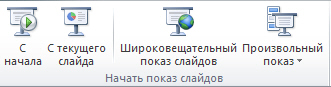
Рис. 8.1. Выбор способа (режима) показа презентации
· Для запуска презентации с первого слайда выберите С начала.
· Чтобы начать показ со слайда, в настоящий момент находящегося в области Слайд, выберите С текущего слайда.
· Чтобы начать показ слайдов в случайном порядке нажмите на кнопку Произвольный показ (рис. 8.2). В этом окне можно задать последовательность показа слайдов в любом, нужном вам порядке.
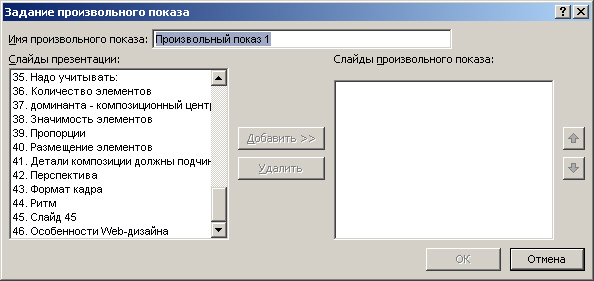
Рис. 8.2. Задание произвольного показа слайдов презентации
Один из способов переключения между слайдами при их просмотре - просто щелкать кнопкой мыши. Чтобы закрыть режим показа слайдов, нажмите на клавишу ESC. Вновь установится предыдущий режим просмотра, как правило, обычный режим. Там можно внести необходимые изменения в слайды, а затем снова перейти к предварительному просмотру слайдов.
Новинка PowerPoint 2010 - появление инструмента Широковещательный показ слайдов. Благодаря возможности широковещательного показа слайдов PowerPoint 2010 докладчик может демонстрировать презентацию через Интернет любому пользователю в любой точке мира. Достаточно отправить ссылку (URL-адрес) аудитории, и любой приглашенный зритель сможет видеть презентацию в своем браузере синхронно с докладчиком. URL-адрес показа слайдов можно отправить зрителям по электронной почте. Для создания широковещательного показа презентации выполните указанные ниже действия:
На вкладке Показ слайдов в группе Начать показ слайдов нажмите на кнопку Широковещательный показ слайдов - откроется диалоговое окно Широковещательный показ слайдов (рис. 8.3).
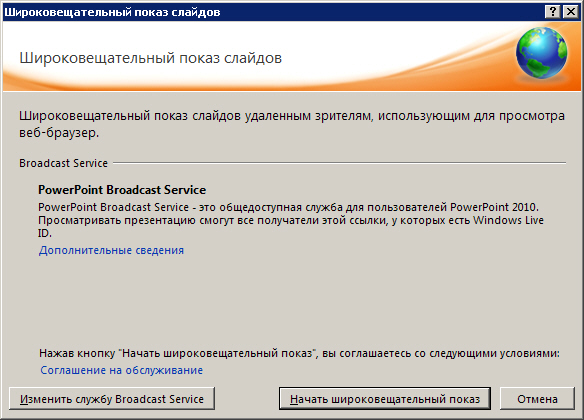
Рис. 8.3. Окно Широковещательный показ слайдов
Далее:
· Если необходимо разместить презентацию на сервере службы, указанной в списке Служба вещания, то нажмите на кнопку Начать широковещательный показ.
· Если необходимо использовать другую службу для размещения показа слайдов, выберите команду Изменить службу вещания Broadcast Service.
Примечание:
Для демонстрации вашей презентации через Интернет вы должны быть зарегистрированы на сайте Windows Live (рис. 8.4). Дополнительные сведения о широковещательном показе слайдов см. в Справке по программе PowerPoint, набрав в поиске текст "Показ презентации удаленной аудитории".
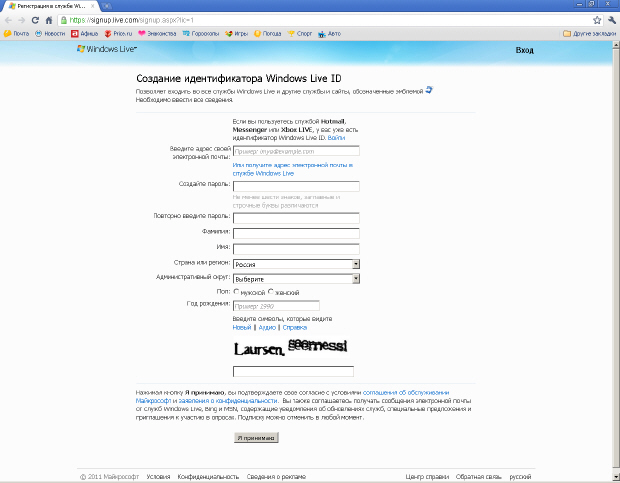
увеличить изображение
Рис. 8.4. Окно регистрации пользователя на сайте Windows Live
 2014-02-10
2014-02-10 619
619








